Как начать свой бизнес — презентация онлайн
«Как открыть свой бизнес?». План лекции 1.Анализ потребностей и возможностей. 2.Идея, Капитал и Персонал. 3.Продажи. 4.Основные этапы создания бизнеса. — презентация
Презентация на тему: » «Как открыть свой бизнес?». План лекции 1.Анализ потребностей и возможностей. 2.Идея, Капитал и Персонал. 3.Продажи. 4.Основные этапы создания бизнеса.» — Транскрипт:
1 «Как открыть свой бизнес?»
2 План лекции 1.Анализ потребностей и возможностей. 2.Идея, Капитал и Персонал. 3.Продажи. 4.Основные этапы создания бизнеса (компании) в России. 5.Частые ошибки и полезные советы.
3 Потребности и возможности Вы готовы работать «по 24 часа» в сутки? Готовы ли Вы работать одни? Готовы ли вы принимать решения? Поддержит ли Вас семья? Зачем Вам этот бизнес? Готовы ли Вы принимать на себя ответственность? Что еще бизнес может потребовать от Вас? Вы готовы опробовать новые идеи и способы ведения дел?
4 Потребности и возможности Чем вы будете заниматься? Кто будет покупать ваш товар или услуги? Кто ваши конкуренты? Почему клиенты будут покупать у вас? Как велик ваш рынок? Какую цену заплатят ваши клиенты?
5 Потребности и возможности Производственный сектор Достоинства: 1.Меньшая зависимость. 2.Возможность более гибко реагировать на потребности. 3.Более высокая степень «контроля ситуации». Недостатки: 1. Требуются бОльшие инвестиции. 2. Трудности при открытии. 3. Специальные знания и навыки.
6 Потребности и возможности Сфера обслуживания Достоинства: 1.Может стать наиболее простым «вариантом». 2.Может не требовать бОльших затрат. 3.Относительно быстрый возврат инвестиций. Недостатки: 1. Сложность – выбор сотрудников. 2. Особенности продаж. 3. Особенности масштабируемости.
7 Потребности и возможности Сфера торговли Достоинства: 1.«Простой» старт. 2.«Быстрый» старт – работа с готовым продуктом. 3.Гибкость при выборе поставщиков. Недостатки: 1. Сильное влияние конкурентов. 2. Зависимость от поставщиков. 3. «Риски посредника».
8 Потребности и возможности Как начать? 1. Купить франшизу. 2. Приобрести готовый бизнес. 3. Обратиться в структуры поддержки предпринимательства. 4. Начать самостоятельно.
9 Потребности и возможности Купить франшизу Строить бизнес по договору коммерческой концессии. То есть организовать бизнес с использованием торговой марки и технологии, уже известного предприятия.
10 Потребности и возможности Приобрести готовый бизнес Преимущества: — Наверное есть устойчивый рынок. — Есть поставщики, опытный коллектив, отработаны процессы. — Обычно это предприятие также имеет постоянных покупателей. Недостатки: — Отношения с клиентами не всегда в полном объеме отражены в договоре. — Возможно, есть скрытые риски и угрозы. — Финансовое положение может быть шатким. — Человеческий фактор в отношениях с коллективом может сильно влиять на процессы.
11 Потребности и возможности Обратиться в структуры поддержки предпринимательства — Государственные Спец.Программы поддержки предпринимателей — Министерство инвестиционной политики Нижегородской области — Министерство поддержки и развития малого предпринимательства, потребительского рынка и услуг Нижегородской области — Бизнес-школы — Региональные фонды и центры поддержки малого предпринимательства — Технопарки — Бизнес-инкубаторы
12 Потребности и возможности Начать самостоятельно — Оценить свой потенциал как предпринимателя — Выбор варианта старта — Выбор отрасли и вида деятельности своего бизнеса — Подготовка бизнес-плана открытия своего дела — Поиск источников финансирования — Выбор организационно-правовой формы — Выбор системы налогообложения — Выбор фирменного названия — Подготовка учредительных документов — Регистрация фирмы — Открытие банковского счета — Получение необходимых разрешений — Организация бизнес-процессов
13 Идея, Капитал и Персонал. Возможно это и есть формула Вашего успеха? +
14 Продажи. Организовать продажи = Организовать бизнес?!
17 Основные этапы создания бизнеса. ИП или ООО? ИП (ПБОЮЛ, ЧП) – индивидуальный предприниматель (частный предприниматель) – физическое лицо зарегистрированное как предприниматель без образования юридического лица, но фактически обладающее всеми правами юридических лиц. ИП свободно использует выручку. ИП не нужно иметь уставной капитал, но отвечает по обязательствам всем своим имуществом. Подробнее об Индивидуальном Предпринимателе ООО (фирма, компания, предприятие) — общество с ограниченной ответственностью — это юридическое лицо где участники несут ответственность в рамках уставного капитала. Подробнее об Юридическом Лице
18 Основные этапы создания бизнеса. Процедура государственной регистрации ООО — Подготовка пакета учредительных и иных документов, необходимых для регистрации создаваемого ООО ( устав, протоколы/решения о создании, заявление о регистрации); — Заверение пакета документов у нотариуса, -Подачу комплекта документов в налоговый орган по месту регистрации ООО; — Получение в налоговом органе документов, подтверждающих государственную регистрацию ООО и постановку его на налоговый учет в случае положительного решения.
19 Основные этапы создания бизнеса. Основание для отказа в регистрации ЮЛ -Документы поданы не в полном объеме. -Указание неверных (недействительные) сведений в заявлении (напр. указали неверный адрес, номер офиса и т.д.). -Несоблюдение формы документов. -Заявление о регистрации подписано неуполномоченным лицом, -Несоответствие наименования ЮЛ требованиям предъявляемых законов.
20 Частые ошибки и полезные советы. 1.Не предлагайте свой продукт тем, кому он не нужен. 2.Берегите капитал: захотел рискнуть – береги еще больше. 3.Эффективность снижается от излишней бережливости. 4.Не путайте контракт со сделкой. 5.Вы просто обязаны чувствовать людей, с кем работаете. 6.Налаживанию контактов способствуют открытость. 7.Вашим клиентам нужны истинные ценности. 8.Оптимизируйте процессы постоянно.
21 Частые ошибки и полезные советы. 1.«Доверяй, но проверяй». 2.Снижайте издержки: В первый год жизни по статистике закрывается 4 из 5 малых бизнесов. 3.По всем законам аэродинамики, шмель летать не должен. А он чего то летает. 4.«Если у вас нет проблем, значит у вас нет бизнеса». 5.Дружите со всеми. 6.Не останавливайтесь!
Как начать свой бизнес
1. Как начать свой бизнес. Первые шаги предпринимателя.
Бизнес — предпринимательская,
коммерческая или иная деятельность, которая
не противоречит закону и направлена на
получение прибыли посредством
продвижения полезных и качественных
продуктов или оказываемых услуг.
Предприниматель — лицо, имеющее своё дело в
целях получения прибыли в форме оказания
услуг, торговли или производства.
убедиться в четкости своих
представлений об основном
направлении деятельности
компании;
поработать над
эксклюзивностью
предложения;
понять, кто ваша целевая
аудитория и какие цели
вы преследуете.
Франчайзинг — это развитая форма
лицензирования, при которой одна сторона
(франчайзер) предоставляет другой стороне
(франчайзи) возмездное право действовать
от своего имени, используя товарные знаки
и/или бренды франчайзера.
6. Личностных качеств
Способность реально оценивать собственные
возможности.
Лидерские качества.
Целеустремленность и инициативность.
Быстрый ум и холодный рассудок.
Профессионализм в собственной сфере
Умение учиться на чужих и своих ошибках
Рациональность.
Находчивость.
Креативность.
Везение.
7. 7 главных шагов к созданию бизнеса
1. Определяемся с направлением
2. Изучаем рынок и выбираем свою
нишу
3. Составьте уникальное торговое
предложение
4. Составьте бизнес-план
5. Приступайте к работе
6. Первые заказы. Как
распорядиться прибылью
7. Проведите беспристрастный
анализ результатов и начинайте
расширяться
8. 1.Определяемся с направлением
Составить список
из десяти видов
деятельности, с
которыми
справляетесь
лучше других.
Теперь выберите пункты с видами
деятельности, от которых вы получаете
удовольствие. Именно эти направления
следует рассматривать в качестве идеи
для бизнеса.
9. 2. Изучаем рынок и выбираем свою нишу
Изучите ситуацию в своем городе.
Выясните количество потенциальных
конкурентов.
получите четкое
представление о
достоинствах и
слабых
сторонах конкурентов.
Все данные систематизировать в
сравнительных таблицах.
10. 3. Составьте уникальное торговое предложение.
Оно должно быть коротким, но
максимально точно демонстрировать
ваш род занятий и главные
преимущества.
Размещать в сети
Интернет, распечатать
буклеты или объявления и организовать
их распространение.
Обязательно указать контакты своей
фирмы.
11. 4. Составьте бизнес-план (первые шаги)
Подготовьтесь к выполнению первых
заказов.
Реклама (сайт или страница в сети
Интернет, объявления и т.д.).
Активные действия для получения
первых заказов. Предлагайте
льготные условия.
Выполнение первых заказов
наилучшим образом.
Просите клиента дать
отзывы и рекомендации.
12. 5. Приступайте к работе
Действовать нужно решительно и
быстро.
Начинайте рекламировать свои услуги
с круга близких людей.
Попросите друзей рекомендовать вас.
Закажите достойный сайт у компании.
Рекламируйте себя в
социальных.
13. 6. Первые заказы.
Первые клиенты – самые важные!
Выполняя первые заказы, вы
устанавливаете определенную планку
качества. Опускать ее нельзя,
поднимать необходимо.
14. Как распорядиться прибылью
Тратить прибыль на удовлетворение
личных потребностей категорически
запрещено. Использовать ее
исключительно для развития и оплаты
текущих расходов до выхода на
окупаемость.
15. 7. Проведите беспристрастный анализ результатов и начинайте расширяться
Анализировать результаты
и подводить промежуточные
итоги следует постоянно.
Отбрасывайте то,
что не приносит
дохода, уделяйте
больше внимания
эффективным.
Стоять на месте нельзя, иначе
конкуренты предложат
клиентам более интересные
условия, а вы начнете терять
прибыль.
10 приемов по созданию красивых бизнес презентаций из 2017 года
Встречали ужасные PowerPoint презентации с разноцветными слайдами и безвкусными картинками? Тогда вы точно должны прочитать эту статью!
ВАЖНО: здесь я пишу только про бизнес презентации для чтения — не для публичных выступлений. Это важно понять, так как техники разные в этих двух форматах. Под форматом «бизнес презентаций для чтения» я подразумеваю такие документы как коммерческие предложения, спонсорские пакеты, инвестиционные презентации проектов, презентации продуктов, которые в большинстве случаев отправляются исключительно по электронной почте.
В этой статье я расскажу о наиболее распространенных ошибках в дизайне и поделюсь своими 10 приемами по созданию поистине крутых презентаций. Почти все примеры, которые я привожу ниже, — это выдержки из реальных кейсов, которые мы реализовали.
Здесь важно отметить, что 10 приемов актуальны на 2017 год (и ближайшие месяцы 2018).
Начнем с самого важного при создании презентации:
1 Не используйте шаблоны PowerPoint в вашей презентации
Хочу вас разочаровать, но в PowerPoint не заложены дизайнерские шаблоны. Зачастую эти шаблоны уже не в моде и сразу будут восприняты вашей аудитории как «некачественный товар».
Я предлагаю 2 решения:
1. Вообще не используйте шаблоны. Объедините ваши слайды единым цветовым решением и сделайте формат и расположение заголовков одинаковым на всех слайдах, кроме первого и последнего.
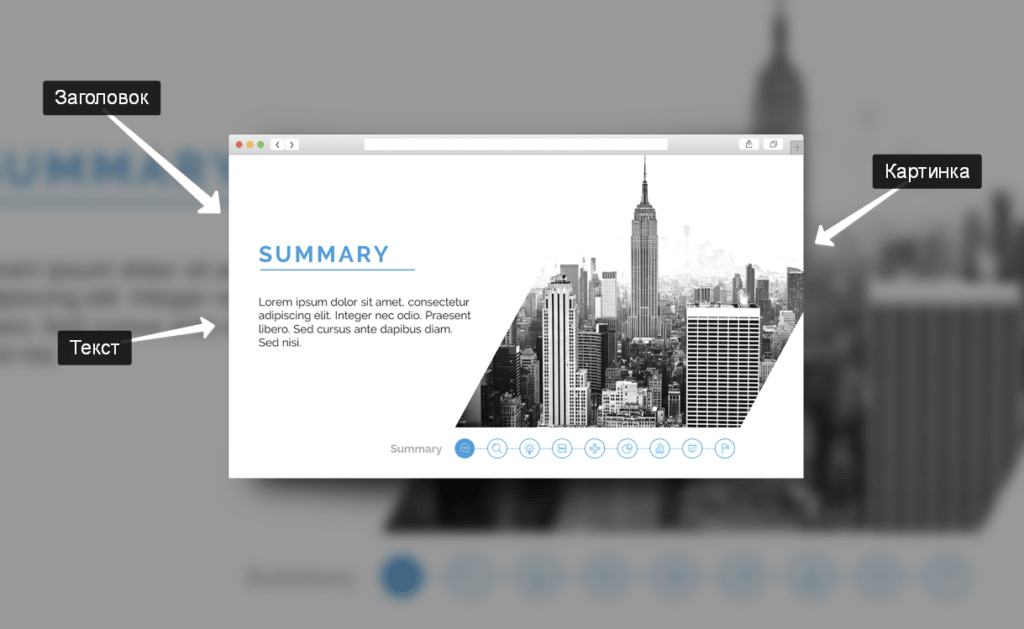
2.Создавайте собственные шаблоны, если вы планируете использовать и редактировать данную презентацию в будущем. Для этого нам нужно перейти во вкладку Вид -> Образец слайдов. Это тайная комната, про которую знает далеко не каждый, как показывает практика.
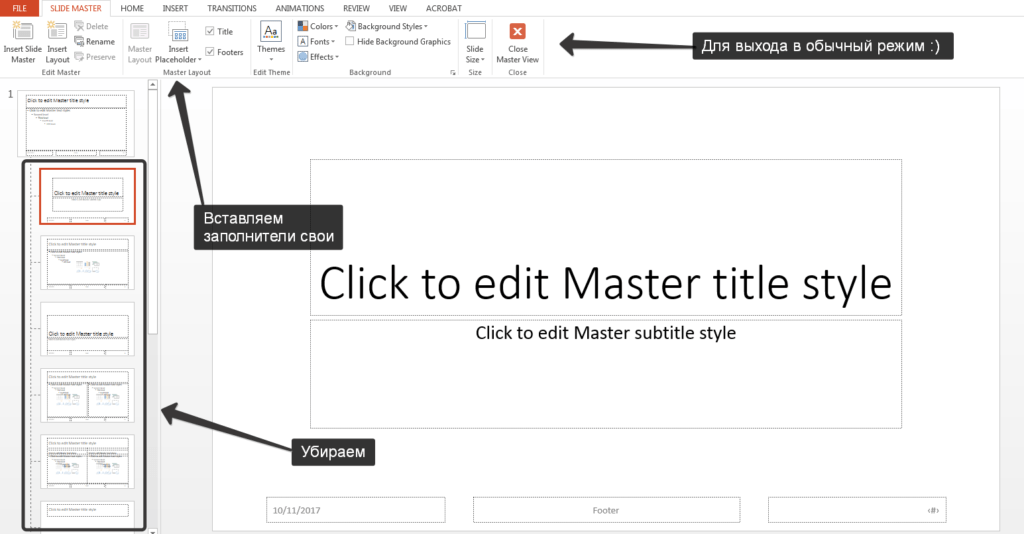
В этом разделе мы можем создать свой шаблон!
Обычно я удаляю все стандартные шаблонные слайды в левой вкладке и создаю свои с нуля. Все что вам потребуется здесь — это добавить наполнители и оформить их.
Далее выходим из этого режима (сверху справа есть красный крестик) и пробуем применить шаблонные слайды — Правая Кнопка мыши -> макеты слайдов.
Теперь у вас есть собственный шаблон.
2 Используйте 3-5 базовых цветов при создании презентаций
Пожалуйста, не используйте больше 5 различных цветов при создании своей презентации. Более того, используйте только 3 базовых цвета, так как 2 остальных — это как правило оттенки основных цветов.
Как подобрать цветовую палитру.
- Один из трех оттенков должен быть выделен для фона. Определитесь сразу — это будет презентация со светлым или темным фоном. Если вы продвинутый дизайнер, то можете попробовать чередовать, но в этой статье я пропускаю эти эксперименты.
- Далее выбираем цвет для текста. Он должен быть максимально контрастным по отношению к цвету фона. Идеальный и часто встречающийся вариант: фон белый — текст черный. Но этот вариант уступает по части креатива.
Серый фон, голубой основной текст и темно-серый акцент.
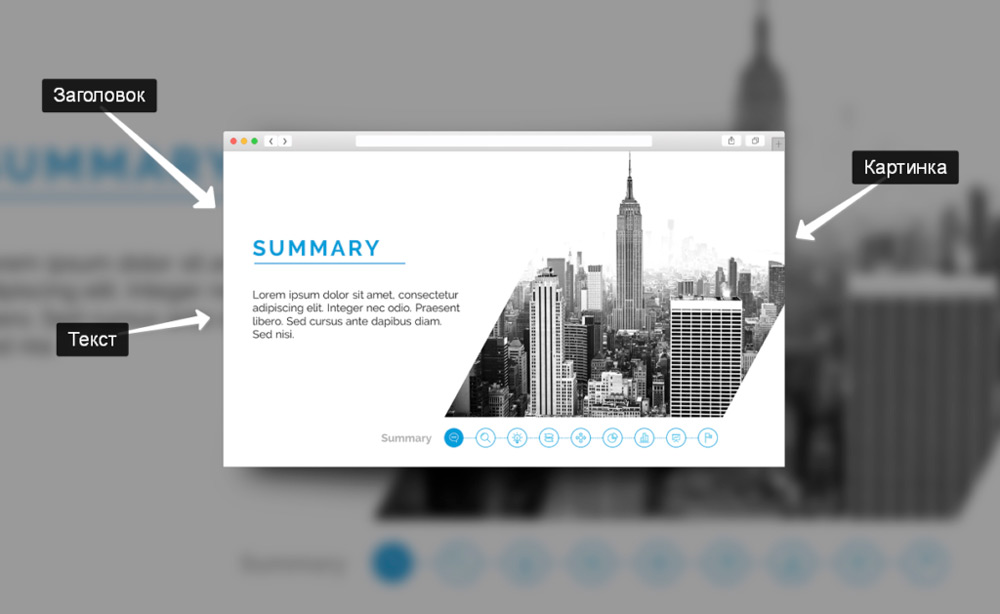
Белый фон, черный текст, синий акцентный. 3 Цвета. Чередуется с темным фоном и белым текстом.
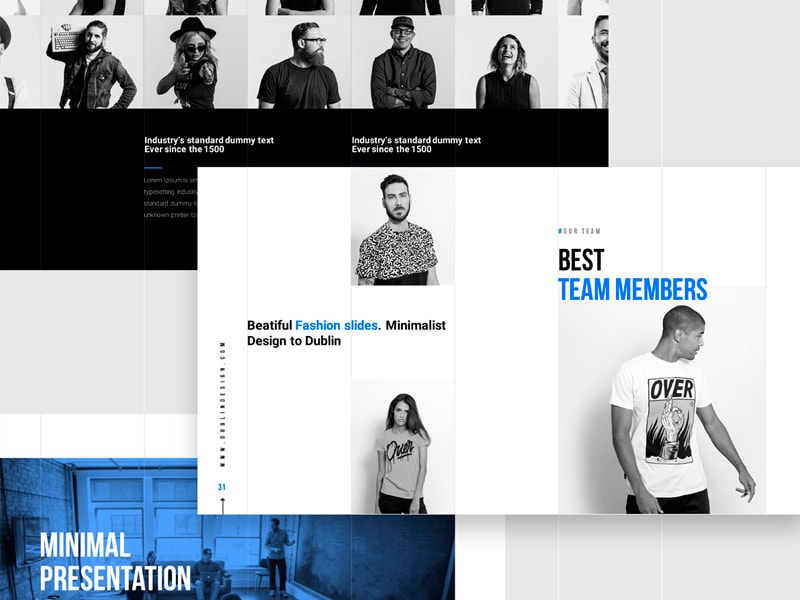
Темный фон, белый текст, салатовый акцентный. Здесь также используются оттенки салатового и чередуется темный и светлый фон.
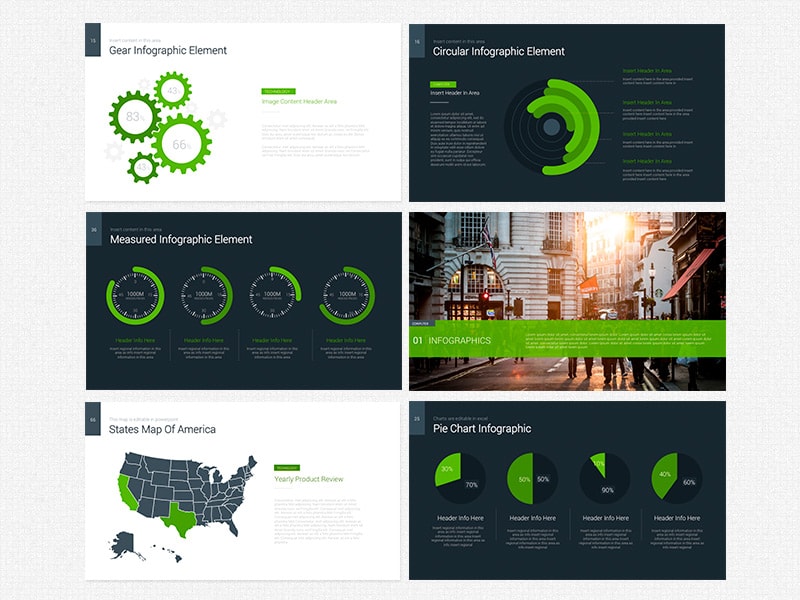
Если вы все же не смогли определиться с цветовой палитрой или у вас нет брендбука компании/проекта, то предлагаю вам следующий ресурс color.adobe.com
Тут вы сможете подобрать цветовую палитру на основе изображения, а также во вкладке «Explore» (Смотреть) увидеть решения других пользователей и даже узнать количество просмотров и лайков.
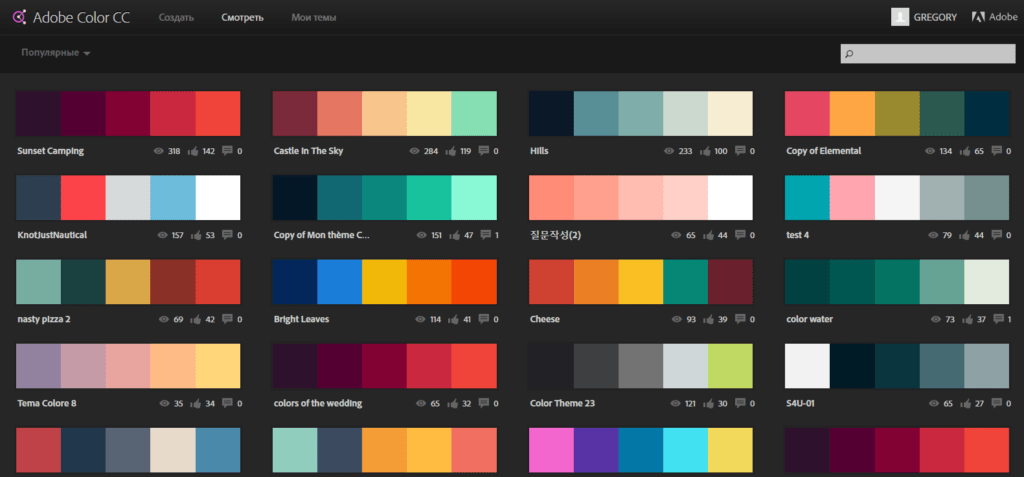
3 Откажитесь от 3D иконок из поисковиков — обратитесь к линейным и плоским иконкам
К сожалению, я все еще часто встречаю слайды, в которых используются объемные некачественные иконки. Сейчас это устаревшая тема и выглядит очень некрасиво. А некоторые вообще не используют иконки, что тоже плохо, потому что в презентации важна визуализация, а не просто сплошной текст.
Цель иконок: заменить лишний текст и ускорить запоминаемость и усвояемость информации.
Мой совет вам: при создании презентации используйте иконки из этого ресурса — flaticon.com
Иконки из flaticon сделают вашу презентацию более современной и лаконичной.
Там есть раздел «Packs«, где можно найти иконки единого стиля по конкретной тематике от одного дизайнера. Советую таким образом комплексно подбирать иконки, чтобы все были в едином стиле.
Подсознательно мы чувствуем каждую деталь в презентации вплоть до толщины линии у иконок, и если эта толщина разная между иконками, то презентация сразу же перестает гармонировать, и подсознательно мы уже не воспринимаем ее как качественную.
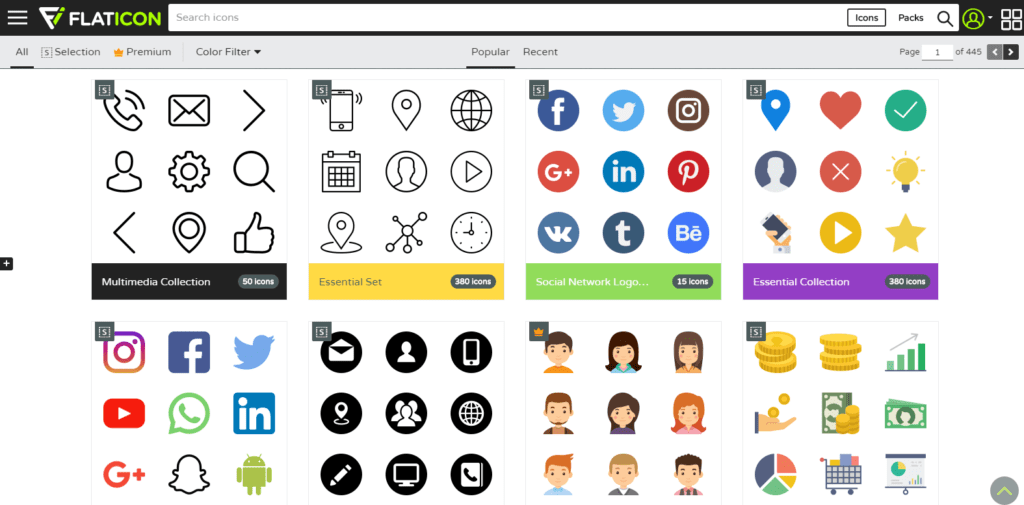
Также при работе с иконками хочу отметить такую тенденцию у людей как «синдром слепоты». Это когда в презентации все делается больших размеров — «чтобы увидели все». Если вы делаете огромным все подряд, то это значительно понизит качество вашей презентаций, а ведь иконки смотрятся хорошо только при небольших размерах.
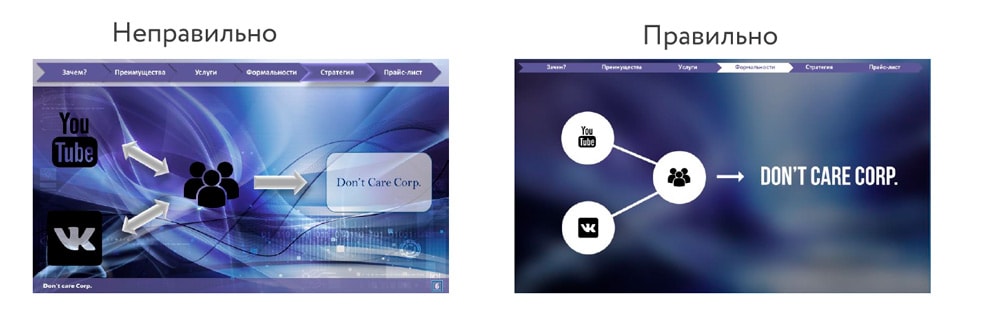
Давайте рассмотрим пример:
4 Каждый слайд — это картина, и ей нужна рамка. Или не нужна?
При создании презентации соблюдайте рамку от границ слайда. Причем в моде сейчас крупные рамки.
Важно: расстояние от границ до содержания слайда должно быть одинаковым со всех сторон.
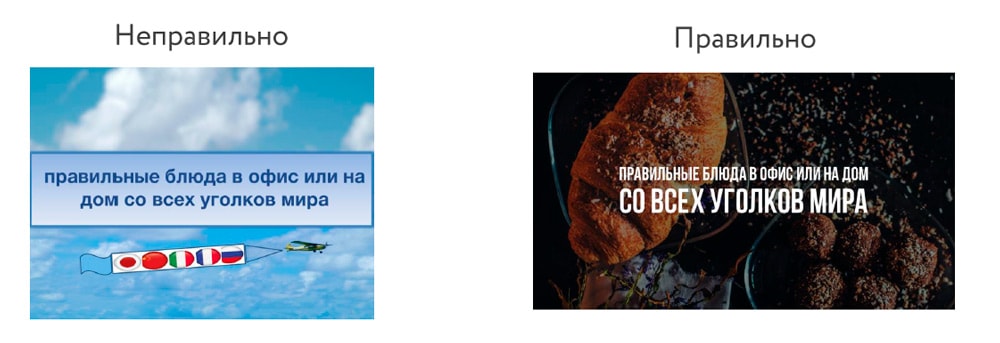
Пример:
Что может произойти? Может получится так, что содержание, которое вы планировали разместить, не уместиться на одном слайде, и это хорошо! Не нужно пытаться втиснуть все на одной странице. Лучше разделите на два слайда с одним заголовком.
Один слайд — один посыл.
Зачем все делать больших размеров — слайду нужен воздух.
5 Откажитесь от вредных привычек. Завяжите со шрифтами с засечками
Если вы не заядлый дизайнер и не экспериментируете со шрифтами, то я советую не использовать шрифты с засечками.
Предлагаю вам следующий список шрифтов:
Системные шрифты:
Arial
Arial narrow
Arial Black (только для заголовков)
Calibri
Сторонние шрифты:
Bebas (только для заголовков)
Raleway
Roboto
Helvetica
Circe
Open Sans
Gotham Pro
Как сочетать шрифты при создании презентации?
Если вы никогда ранее не затрагивали тему сочетания шрифтов, то советую при создании презентации использовать только одну группу шрифтов и менять только его тип. Например, заголовок сделать Arial Black, а для обычного текста Arial, или еще вариант из сторонних шрифтов — заголовок Raleway Bold, а основной текст Raleway Regular.
Если вы все же решили экспериментировать, то можно попробовать следующие сочетания:
Bebas Bold — заголовок
Raleway Regular — обычный текст
Остальным сочетаниям я предпочитаю выбрать один шрифт и менять только его тип. Это правильнее.
А вот пару ссылок, которые я лично использую для скачивания шрифтов:
6 Во время создания презентации используйте только качественные изображения
Это вообще больная тема. Особенно у нас в России. Если кто читал книгу Артемия Лебедева «Ководство», то там он ясно отмечает, как в связи с падением культуры дизайна после развала СССР, у нашего населения параллельно исказился вкус к качественному дизайну.
Возможно, вы сейчас читаете и никогда не оцените те работы, которые я здесь прославляю. И это не потому что вы плохой человек, а потому что наша среда не позволила вам развить хороший дизайнерский вкус.
Я могу лишь посоветовать то, что отлично работает у нас в студии на протяжении нескольких лет и ценится на международном уровне.
- Не используйте в качестве фоновых изображений картинки из поисковиков, если в этом нет необходимости
- Скачивайте изображения только со специализированных сайтов, где фотографы публикуют свои работы
- В качестве фона используйте изображения высокого разрешения — для меня это не менее 1000 пикселей по высоте и ширине
- Не используйте стоковые изображения с натянутыми улыбками людей и белым фоном. Это выглядит неестественно.
- В качестве источников вы можете использовать следующие ресурсы: flickr, unsplash, everypixel
7 Не используйте контуры. Либо толстые, либо ничего
Теперь немного углубимся в дизайн.
Вы можете заметить, что при рисовании фигуры в PowerPoint, она может получится синей и с голубым контуром.
Важно: сразу же убирайте эти контуры. Они только подчеркнут, что вы не в тренде и не хотели париться с оформлением презентации.
Напрашивается вопрос: теперь контуры вообще вышли из моды?
Ответ: нет, они просто мутировали в крупные рамки.
Вот какие контуры сейчас еще можно использовать:
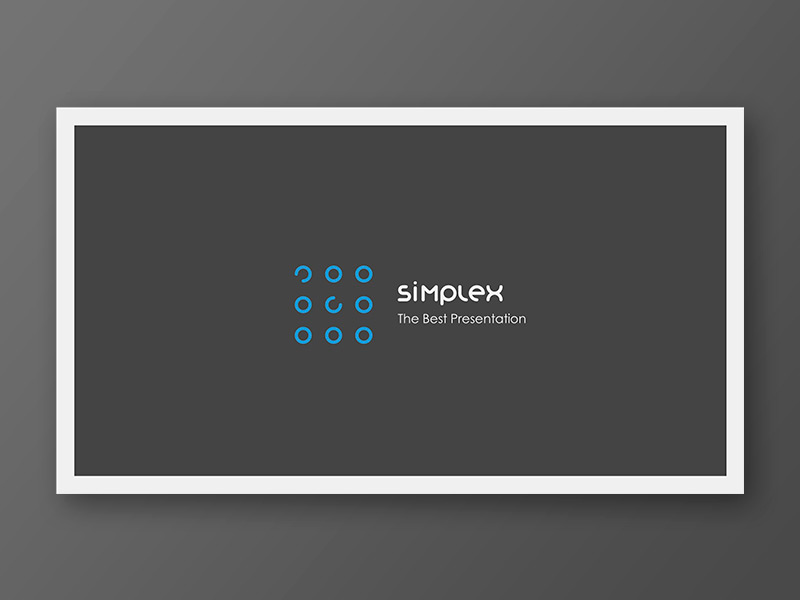
А в остальном — да, контуры вышли из моды как когда-то белые парики.
8 Не используйте тени. Либо большие и размытые, либо никакие
Тени, конечно, не вышли из моды, в отличие от контуров. Но они превратились в нечто эксклюзивное и дорогое. Как часы Patek Philippe. Вы либо покупаете оригинал, либо китайскую подделку и все понимают, что это китайская подделка.
Мораль сей истории такова: если вы умеете создавать трендовые тени — отлично! Если нет, то, пожалуйста, отмените их везде во вкладке «Формат«.
В PowerPoint бывают стандартно установлены тени (особенно в ранних версиях). И я могу вам сказать наверняка, что такие тени нужно убирать сразу из шаблона.
Давайте рассмотрим примеры:
Плохие тени из PowerPoint

Хорошая тень из Dribbble
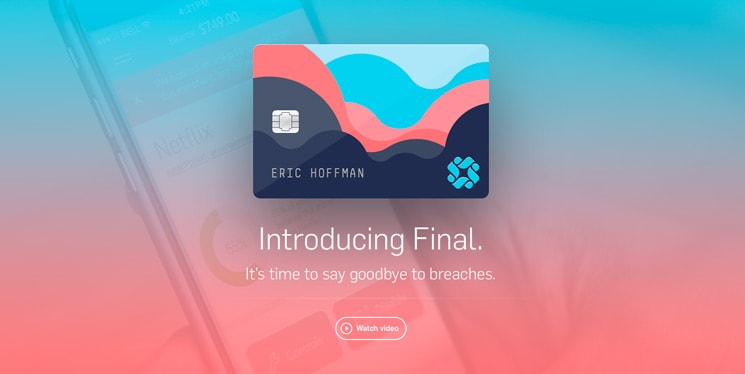
Хорошая тень из PowerPoint
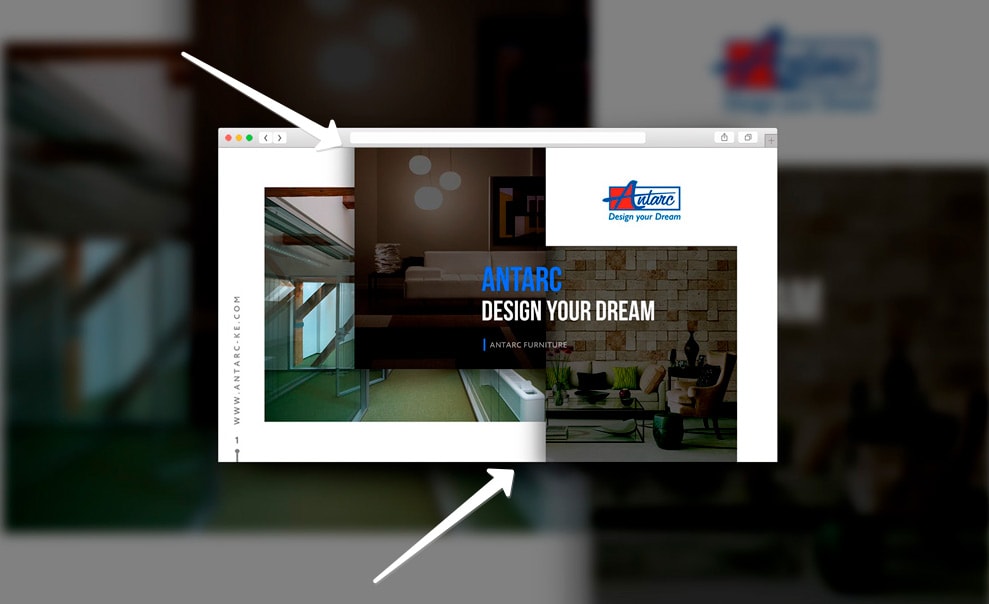
Прикрепляю вам даже настройки, если вы все-таки хотите использовать тени. Но используйте эту силу с умом и не накладывайте такую тень на все фигуры подряд, чтобы они не заполнили весь фон.
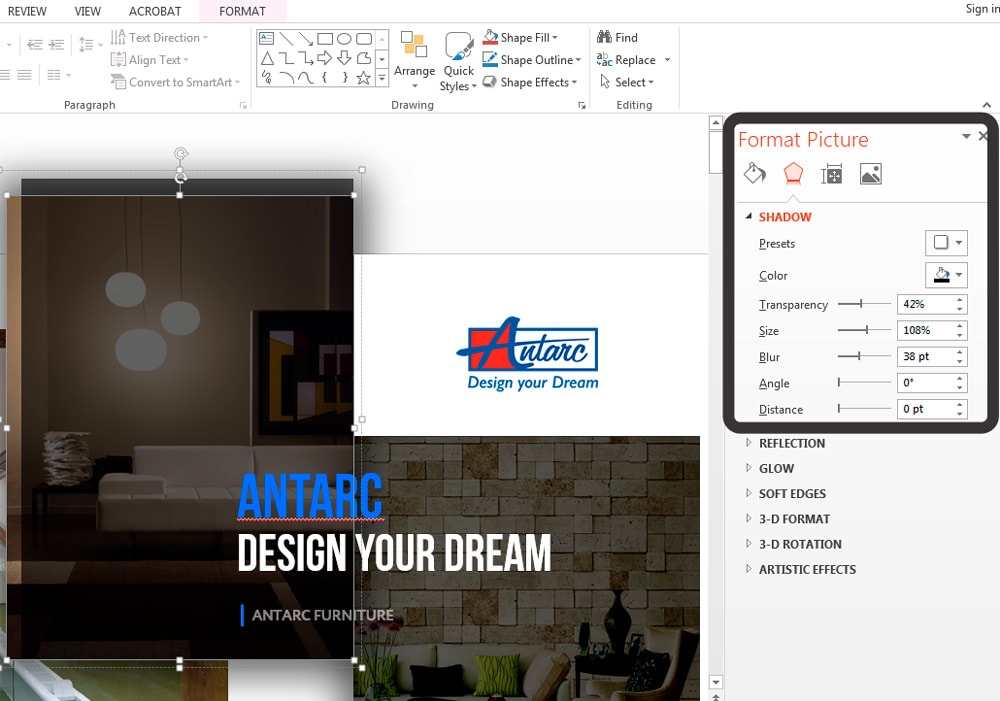
9 Как сделать таблицы и диаграммы красивыми? Убрать все лишнее
Здесь на самом деле правила пересекаются, но я заметил, что у некоторых, когда дело доходит до таблиц и диаграмм, они как будто все забывают: о правиле цветов, контурах, тенях, рамках и тому подобное.
Впрочем, я вам уже описал все ошибки. Осталось их только не совершать.
Давайте рассмотрим на практике:
Вот таблица курильщика:
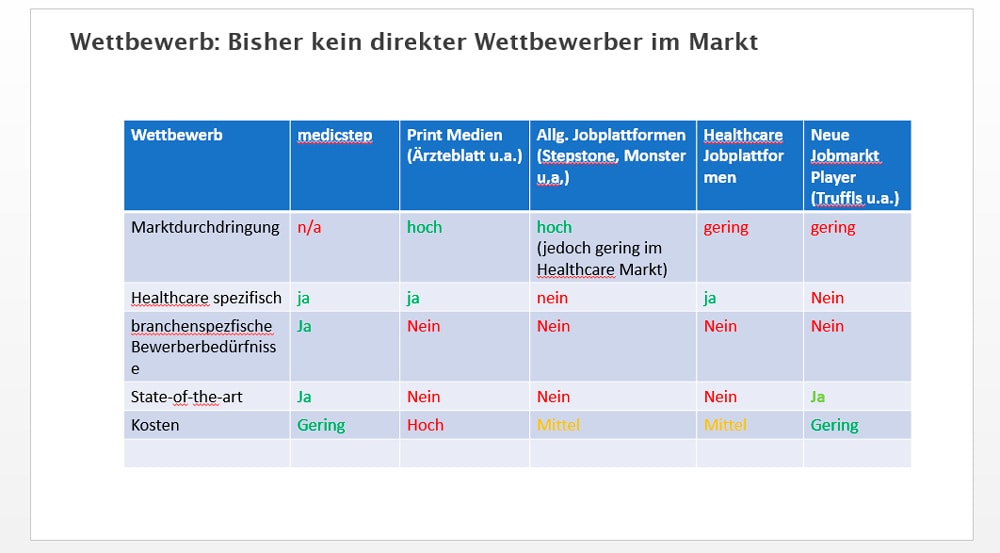
А вот здорового человека:
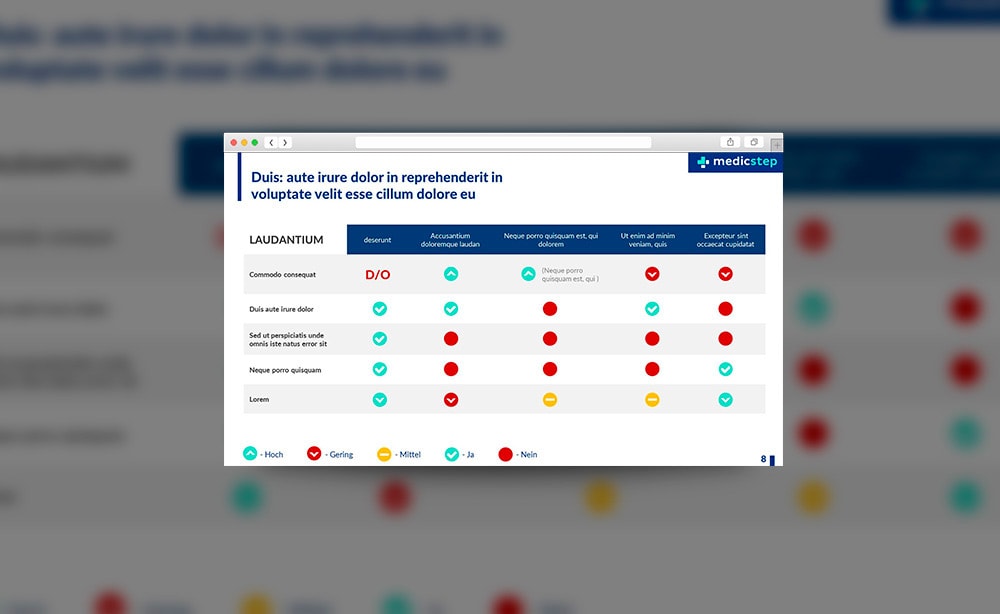
В чем разница? Одна тяжелая и громоздкая, другая чистая и лаконичная.
- Есть свободное пространство между границей ячейки и содержанием.
- Конечно же нет контуров
- Нет лишних теней
- Некоторые поля вообще не закрашены
10 Слайд — это ваш холст. Будьте креативны. Представьте, что у вас в руке кисть
Если бы презентации создавались в Paint, то слайды выглядели бы намного креативнее. Я говорю это к тому, что часто мы сами загоняем себя в шаблонные рамки PowerPoint, хотя там тоже можно создавать уникальные произведения искусства.
Источник http://www.myshared.ru/slide/509559/
Источник https://ppt-online.org/240271
Источник https://habr.com/ru/post/342778/

